OctoPrint từ lâu đã được biết đến là một công cụ không thể thiếu đối với người dùng máy in 3D, mang lại khả năng truy cập từ xa, tải tệp dễ dàng và hỗ trợ plugin mạnh mẽ. Tuy nhiên, ít ai biết rằng OctoPrint còn có thể mở rộng công dụng của mình sang một lĩnh vực khác: điều khiển máy khắc laser diode và IR. Mặc dù không được thiết kế chính thức cho nhiệm vụ này, nhưng với thiết lập và kỳ vọng đúng đắn, việc sử dụng OctoPrint để điều khiển máy khắc laser lại hoạt động hiệu quả một cách đáng ngạc nhiên. Tôi đã có kinh nghiệm thiết lập OctoPrint trên Raspberry Pi cho một trong những máy in 3D của mình và sau một thời gian nghiên cứu và điều chỉnh, tôi nhận ra rằng có thể sử dụng cùng một cấu hình để gửi mã G-code tới máy khắc laser. Từ đó đến nay, tôi thường xuyên dùng OctoPrint để điều khiển và giám sát các tác vụ khắc qua mạng, đặc biệt khi tôi không tiện hoặc không muốn kết nối laptop trực tiếp vào thiết bị.
OctoPrint: Không Chỉ Giới Hạn Ở Máy In 3D
Khả Năng Giao Tiếp Vượt Trội Với Máy Khắc Laser
OctoPrint được xây dựng với mục đích chính là dành cho máy in 3D, nhưng về bản chất, nó chỉ đơn thuần gửi mã G-code đến một thiết bị thông qua cổng USB. Chức năng cơ bản này là như nhau, dù bạn đang đùn sợi nhựa hay kích hoạt tia laser. Miễn là máy khắc laser của bạn sử dụng bộ điều khiển chấp nhận các lệnh G-code tiêu chuẩn, OctoPrint thường có thể giao tiếp được với nó. Máy của tôi sử dụng firmware GRBL, đây là một điểm khởi đầu hoàn hảo cho khả năng tương thích.
Vì máy khắc laser không yêu cầu kiểm soát nhiệt độ phức tạp hay quy trình cân bằng bàn in như máy in 3D, OctoPrint trở nên đơn giản hơn khi được cấu hình đúng cách trong ngữ cảnh này. Bạn sẽ nhận thấy rằng mình không cần hầu hết các công cụ hoặc plugin dành riêng cho máy in, mà chỉ cần một plugin có thể giúp OctoPrint “nói chuyện” được với GRBL. Đối với mục đích này, tôi sử dụng plugin Bettergrblsupport. Plugin này hỗ trợ truyền mã G-code từ phần mềm thiết kế của tôi đến máy laser, cung cấp một cách dễ dàng để bắt đầu, tạm dừng hoặc dừng công việc khắc.
Điều thực sự làm cho giải pháp này tiện lợi là giao diện web tích hợp sẵn, mà tôi có thể truy cập từ bất kỳ thiết bị nào trong mạng của mình. Tôi có thể tải tệp lên, xem trước đường dẫn khắc và khởi động công việc từ bàn làm việc hoặc ghế sofa. Tôi cũng có thể xem đầu ra trực tiếp của console, điều này rất hữu ích cho việc gỡ lỗi. Nếu không có OctoPrint, tôi sẽ phải mang laptop đến gần máy khắc, cắm dây và để máy tính ở đó cho đến khi công việc hoàn thành.
Chuẩn Bị Để Bắt Đầu Với OctoPrint Và Máy Khắc Laser
Hướng Dẫn Thiết Lập OctoPrint Cho Máy Khắc Laser Của Bạn
Thiết lập OctoPrint để hoạt động với máy khắc laser đòi hỏi một số cấu hình ban đầu. Bạn sẽ cần một vài bộ phận phần cứng và điều chỉnh một số cài đặt firmware trước khi nó hoạt động trơn tru. Nhưng nếu máy khắc của bạn đã chấp nhận G-code qua USB và bạn có sẵn một chiếc Raspberry Pi, bạn đã đi được nửa chặng đường.
Dưới đây là những gì bạn cần:
- Một chiếc Raspberry Pi (bất kỳ mẫu nào có đủ sức mạnh xử lý và cổng USB).
- Một máy khắc laser đang chạy firmware GRBL hoặc firmware tương thích.
- OctoPrint đã được cài đặt và có thể truy cập trên mạng của bạn.
- Nguồn điện ổn định cho cả Raspberry Pi và máy khắc laser.
- (Tùy chọn) Một webcam nếu bạn muốn giám sát tiến độ từ xa.
Sau khi OctoPrint đã được cài đặt và hoạt động, hãy cài đặt plugin Bettergrblsupport từ kho plugin chính thức. Kết nối máy khắc laser của bạn vào một cổng USB trên Raspberry Pi và cấu hình tốc độ kết nối khớp với tốc độ mặc định của GRBL, thường là 115.200 baud.
Tiếp theo, hãy vô hiệu hóa bất kỳ plugin dành riêng cho máy in 3D nào, chẳng hạn như báo cáo nhiệt độ, và tránh sử dụng các công cụ cân bằng bàn tự động có thể gây nhầm lẫn cho giao diện. Cuối cùng, kiểm tra mã G-code của bạn để đảm bảo rằng nó không bao gồm các lệnh chỉ áp dụng cho máy in 3D, như M104 hoặc M109.
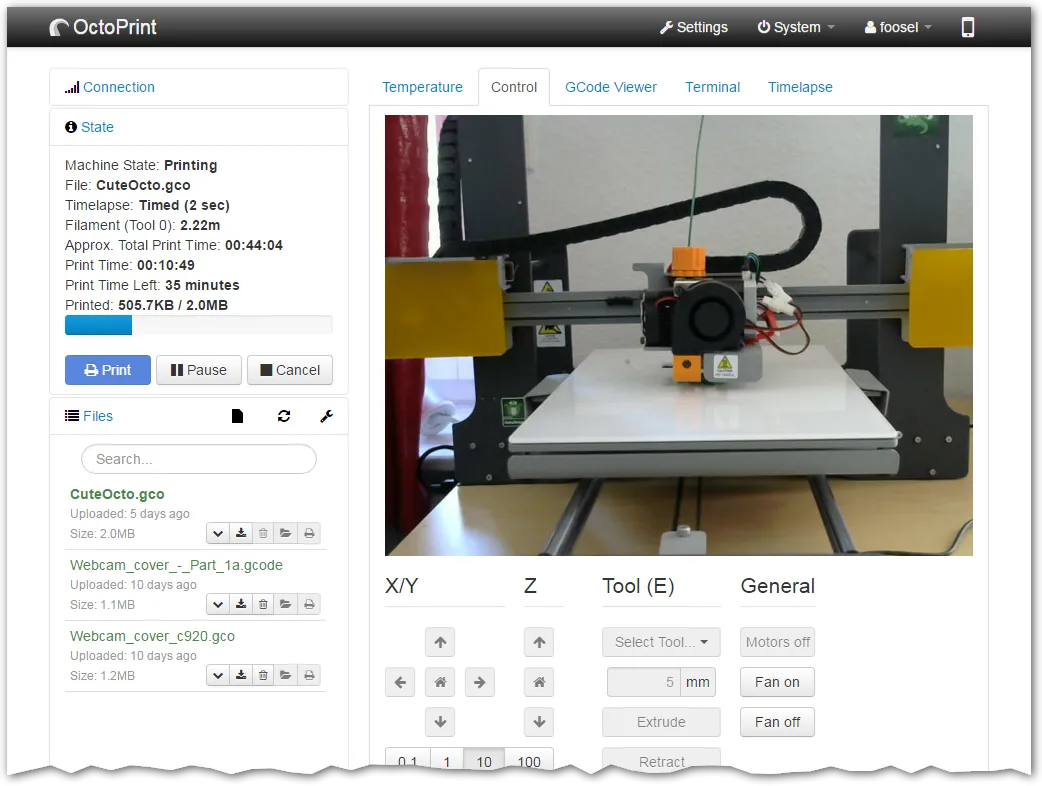 Điều khiển các tab trong giao diện OctoPrint
Điều khiển các tab trong giao diện OctoPrint
Những Hạn Chế Và Lời Khuyên Thực Tế Khi Sử Dụng
Tại Sao Thiết Lập Này Không Phù Hợp Với Mọi Người
Việc sử dụng OctoPrint để điều khiển máy khắc laser có thể coi là một giải pháp “hack”; nó hoạt động, nhưng bạn sẽ không có được khả năng kiểm soát laser hoàn chỉnh như khi sử dụng các công cụ chuyên dụng như LightBurn hoặc LaserGRBL. Ví dụ, OctoPrint không hỗ trợ điều chỉnh công suất theo tốc độ, điều này có thể rất quan trọng đối với việc khắc tinh xảo. Nếu bạn đang cố gắng khắc ảnh thang độ xám (grayscale) hoặc cắt với độ sâu biến thiên, đây có thể không phải là công cụ tốt nhất.
Tuy nhiên, đối với các tác vụ khắc vector cơ bản và khắc đường nét nhất quán, OctoPrint hoạt động khá tốt. Tôi chủ yếu sử dụng nó cho các biển gỗ nhỏ và các đường viền chữ nơi độ chính xác không quá khắt khe. Vì tôi đã quen thuộc với giao diện và cách thiết lập của OctoPrint, nó giúp tôi tiết kiệm thời gian mà không phải chuyển sang một hệ sinh thái phần mềm hoàn toàn mới.
Dù vậy, bạn vẫn nên kiểm tra kỹ mã G-code trước khi gửi. Tôi thường tạo mã G-code trong Lightburn, xuất ra dưới dạng G-code thuần túy và sau đó loại bỏ bất kỳ lệnh không cần thiết nào. An toàn cũng là một yếu tố cần cân nhắc, vì OctoPrint sẽ không biết bạn đang sử dụng máy khắc laser. Hãy đảm bảo bạn có đủ hệ thống thông gió và các biện pháp phòng ngừa hỏa hoạn phù hợp. Và tất nhiên, đừng để máy hoạt động mà không giám sát. Hãy luôn theo dõi để phát hiện bất kỳ vấn đề tiềm ẩn nào.
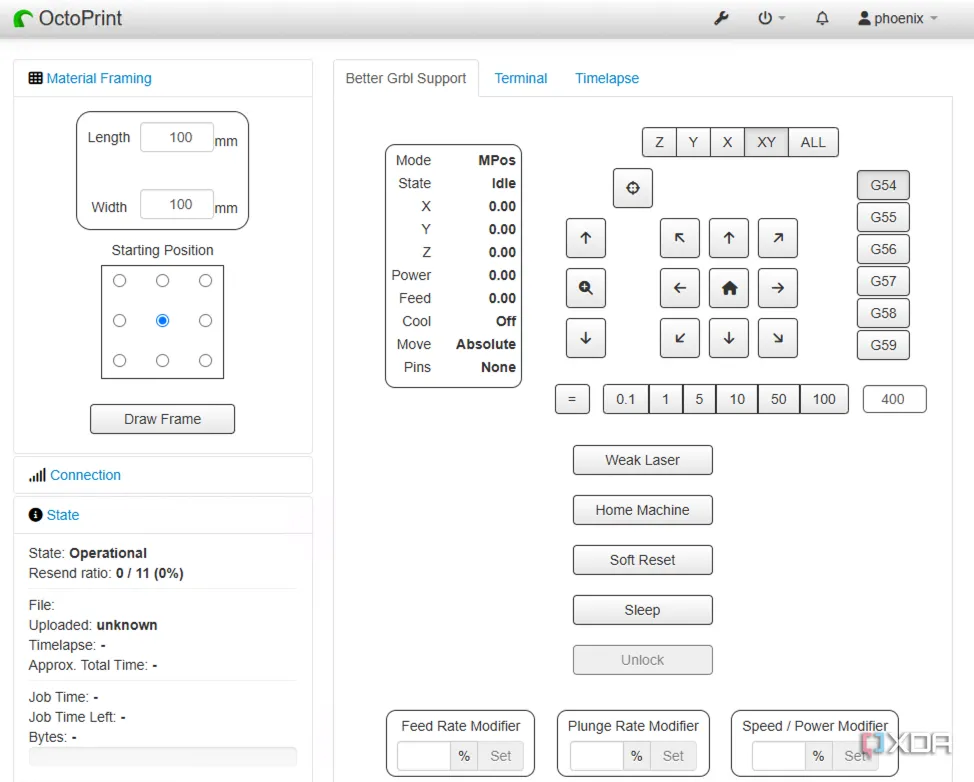 Cài đặt cơ bản của plugin BetterGRBLSupport trong OctoPrint
Cài đặt cơ bản của plugin BetterGRBLSupport trong OctoPrint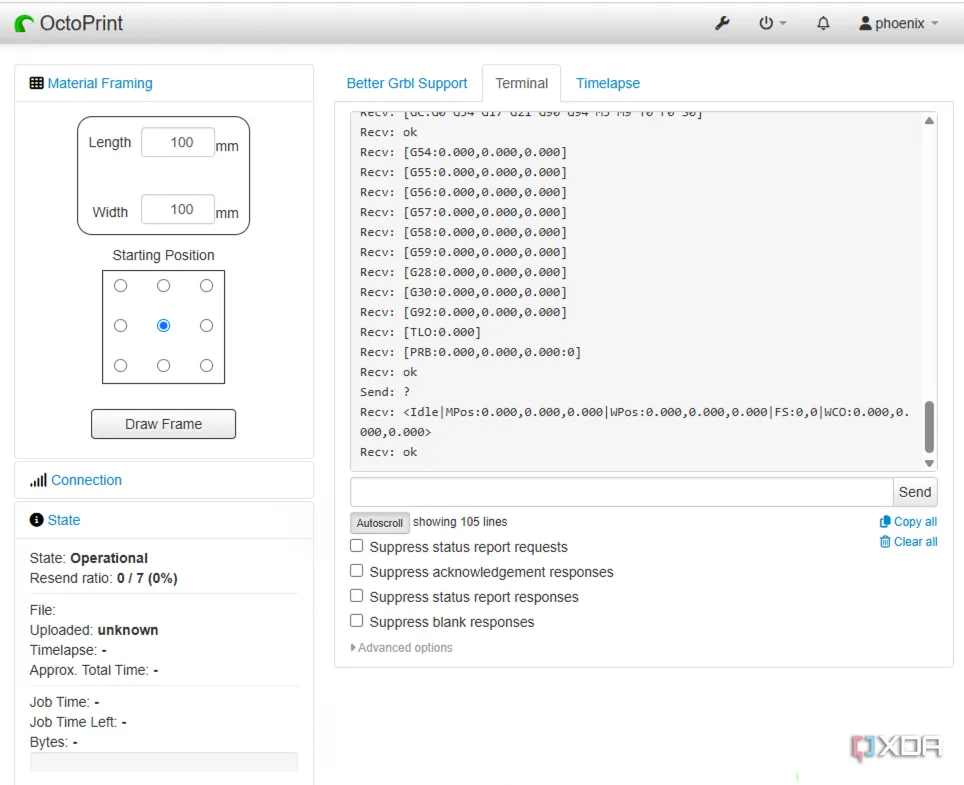 Cấu hình nâng cao của plugin BetterGRBLSupport trong OctoPrint
Cấu hình nâng cao của plugin BetterGRBLSupport trong OctoPrint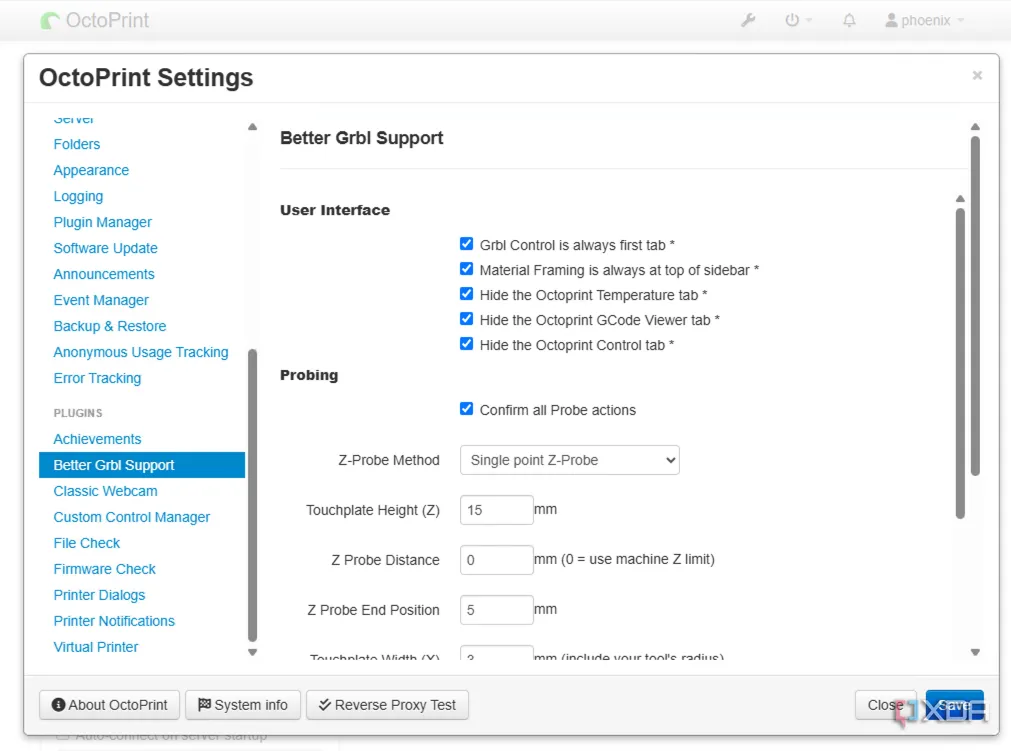 Cài đặt Plugin BetterGRBLSupport trong OctoPrint
Cài đặt Plugin BetterGRBLSupport trong OctoPrint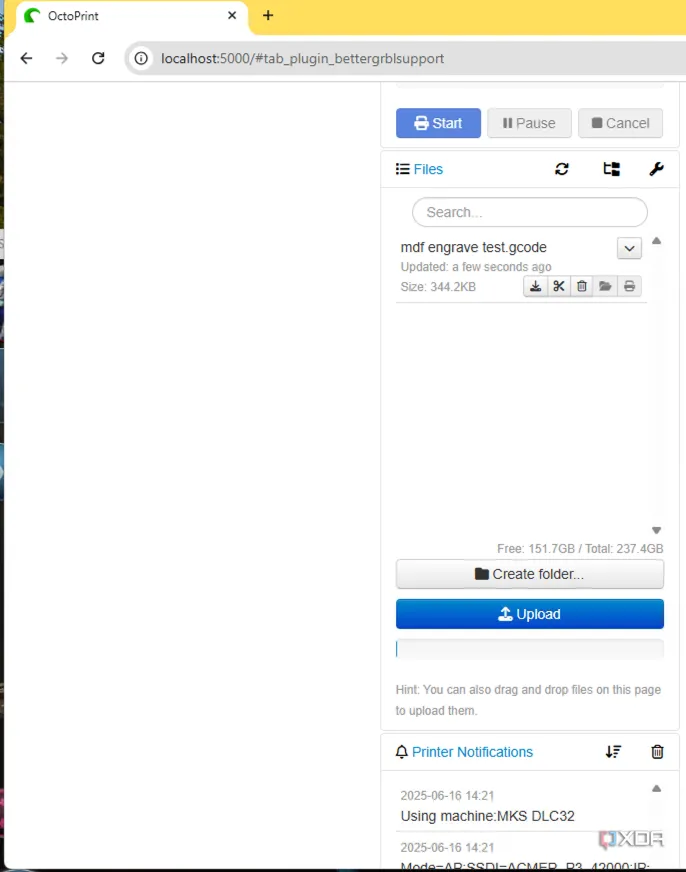 Tùy chỉnh thiết lập kết nối GRBL trong OctoPrint
Tùy chỉnh thiết lập kết nối GRBL trong OctoPrint
Vấn Đề Về Việc Cập Nhật Plugin Và Tương Thích Lâu Dài
Một điều cần lưu ý là plugin laser dành cho OctoPrint (Bettergrblsupport) đã không được cập nhật kể từ tháng 11 năm 2023. Điều này không có nghĩa là nó không hoạt động, nhưng nó đặt ra câu hỏi về khả năng tương thích lâu dài. Khi bản thân OctoPrint tiếp tục phát triển, không có gì đảm bảo rằng plugin này sẽ tiếp tục hoạt động mà không gặp lỗi hoặc chức năng bị hỏng. Cá nhân tôi chưa gặp phải bất kỳ vấn đề nghiêm trọng nào, nhưng tôi luôn sao lưu dữ liệu và sẵn sàng khôi phục nếu cần.
Nếu bạn đang cân nhắc sử dụng thiết lập này cho mục đích sản xuất hoặc sử dụng thường xuyên, việc thiếu phát triển tích cực có thể là một yếu tố đáng cân nhắc. Đối với tôi, nó giống như một công cụ tiện lợi cho các dự án nhanh chóng và thử nghiệm nguyên mẫu. Mặc dù vậy, tôi sẽ do dự khi phụ thuộc vào nó cho một quy trình làm việc đòi hỏi khắt khe hơn, trừ khi việc phát triển plugin được tiếp tục.
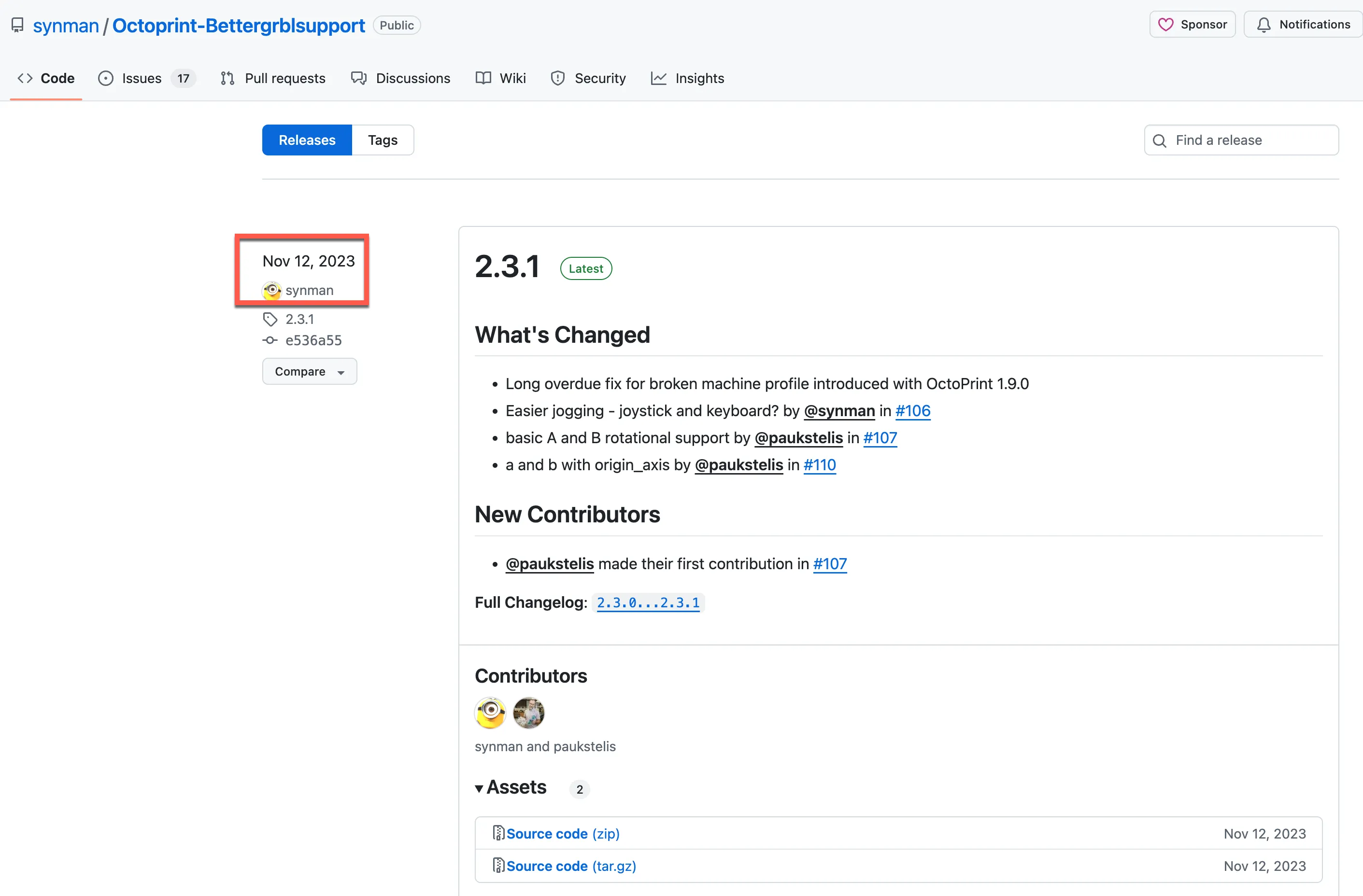 Trang kho lưu trữ GitHub của plugin BetterGRBLSupport cho OctoPrint
Trang kho lưu trữ GitHub của plugin BetterGRBLSupport cho OctoPrint
Thách Thức Với Tích Hợp Camera
Tôi đã thử nhiều lần để OctoPrint nhận diện và hiển thị nguồn cấp dữ liệu camera tích hợp của máy khắc, nhưng nó không bao giờ hoạt động. OctoPrint có hỗ trợ webcam cho máy in 3D, nhưng có vẻ như cơ chế hoạt động đó không áp dụng được cho máy khắc laser của tôi. Tôi đã thử nghiệm với các tùy chọn camera USB và camera mạng, nhưng không cái nào hoạt động với plugin hoặc nguồn cấp video của OctoPrint.
Điều này không phải là một mất mát lớn đối với tôi, vì hầu hết các công việc của tôi đều nhanh chóng và dễ dàng giám sát thủ công. Tuy nhiên, sẽ rất tuyệt nếu có thể xem từ xa cho các tác vụ khắc dài hơn hoặc căn chỉnh phức tạp. Nếu phản hồi trực quan loại này là cần thiết đối với bạn, bạn có thể muốn tìm kiếm giải pháp khác hoặc cân nhắc sử dụng một Raspberry Pi thứ hai chạy phần mềm như MotionEye kết hợp với OctoPrint.
 Cấu hình cài đặt GRBL trong OctoPrint
Cấu hình cài đặt GRBL trong OctoPrint
Kết Luận: Tại Sao Tôi Vẫn Tiếp Tục Sử Dụng OctoPrint Cho Máy Khắc Laser
Sử dụng OctoPrint để điều khiển máy khắc laser của tôi có thể không phải là giải pháp thanh lịch nhất, nhưng nó là một trong những giải pháp tiện lợi nhất. Nó cho phép tôi hợp lý hóa quy trình làm việc của mình mà không cần thêm phần cứng mới hoặc học một ứng dụng khác. Đối với các tác vụ khắc cơ bản, nó thực hiện chính xác những gì tôi cần và thực hiện một cách đáng tin cậy. Tôi vẫn sẽ sử dụng LightBurn khi muốn có đầy đủ tính năng khắc phức tạp, nhưng đối với mọi thứ khác, OctoPrint hoàn thành công việc một cách hiệu quả.
Bạn đã từng thử nghiệm OctoPrint cho các mục đích không truyền thống chưa? Hãy chia sẻ kinh nghiệm của bạn trong phần bình luận bên dưới!
Tài liệu tham khảo
- OctoPrint là gì và cách nó giúp in 3D dễ dàng hơn
- Cách cài đặt OctoPrint trên Windows Mini PC
- Cách điều khiển và giám sát máy in 3D với Raspberry Pi và OctoPrint
- Plugin Bettergrblsupport cho OctoPrint
- Trang chủ OctoPrint